ERR_CONNECTION_TIMED_OUT di Microsoft Teams: Solusi Jitu untuk Techies!
Hai Techies! Pernah nggak sih lagi asyik meeting atau nge-chat di Microsoft Teams, tiba-tiba muncul notifikasi ERR_CONNECTION_TIMED_OUT? Pasti kesel banget, kan? Error ini bikin kita nggak bisa join meeting, kirim pesan, atau bahkan cuma buka aplikasi Teams. Tenang, kamu nggak sendirian! Banyak banget yang mengalami masalah ini. Nah, dalam artikel ini, kita bakal kupas tuntas apa sih penyebab error ERR_CONNECTION_TIMED_OUT ini dan solusi-solusi praktis yang bisa kamu coba. Yuk, simak terus!
Memahami Apa Itu Error ERR_CONNECTION_TIMED_OUT
Error ERR_CONNECTION_TIMED_OUT ini muncul ketika browser atau aplikasi Teams kamu gagal terhubung ke server Microsoft Teams dalam jangka waktu tertentu. Sederhananya, Teams mencoba menghubungi server, tapi servernya nggak merespon atau butuh waktu terlalu lama untuk merespon. Biasanya, timeout ini diatur dalam beberapa detik atau menit.
Penyebabnya bisa banyak, mulai dari masalah koneksi internet sendiri, konfigurasi jaringan yang nggak tepat, masalah pada server Microsoft Teams, firewall yang memblokir koneksi, hingga cache dan cookies yang menumpuk di browser kamu. Kenali penyebabnya, maka solusi akan lebih mudah ditemukan, Techies!
Jangan langsung berasumsi masalahnya ada di akun kamu. Coba langkah-langkah dasar dulu, seperti restart modem dan router, sebelum menghubungi support Microsoft. Ini bisa menghemat waktu dan tenaga, lho.
Cek Koneksi Internet Kamu: Langkah Pertama yang Krusial
Hal pertama yang harus kamu lakukan adalah memastikan koneksi internet kamu stabil. Coba buka website lain yang familiar buat kamu, seperti Google atau YouTube. Kalau website lain juga nggak bisa diakses, berarti masalahnya ada pada koneksi internet kamu, bukan pada Teams.
Kalau Wi-Fi kamu lemot, coba pindah ke jaringan yang lebih stabil. Atau, coba gunakan koneksi data seluler (jika memungkinkan) untuk memastikan internet kamu berfungsi dengan baik. Pastikan juga sinyal Wi-Fi kamu cukup kuat.
Selain itu, coba restart modem dan router kamu. Ini seringkali bisa memperbaiki masalah koneksi sementara. Cabut kabel daya modem dan router, tunggu sekitar 30 detik, lalu colokkan kembali. Tunggu hingga semua lampu indikator menyala dengan benar sebelum mencoba kembali Teams.
Bersihkan Cache dan Cookies Browser Kamu
Cache dan cookies yang menumpuk di browser kamu bisa jadi penyebab error ERR_CONNECTION_TIMED_OUT. Files ini menyimpan data sementara dari website yang kamu kunjungi, dan terkadang bisa korup atau bermasalah. Cobalah untuk membersihkan cache dan cookies di browser kamu.
Cara membersihkannya bervariasi tergantung browser yang kamu gunakan. Umumnya, kamu bisa menemukannya di pengaturan atau opsi privasi browser. Setelah dibersihkan, restart browser kamu dan coba buka kembali Microsoft Teams.
Ingat, membersihkan cache dan cookies akan menghapus data login dan preferensi lainnya di browser kamu. Jadi, kamu mungkin perlu login kembali ke beberapa website setelah melakukan ini.
Periksa Firewall dan Antivirus Kamu
Firewall dan program antivirus terkadang bisa memblokir koneksi Teams secara tidak sengaja. Pastikan Teams diizinkan untuk mengakses internet melalui firewall dan antivirus kamu. Cek daftar aplikasi yang diblokir dan whitelist Microsoft Teams.
Jika kamu menggunakan firewall pihak ketiga, periksa dokumentasinya untuk mengetahui cara mengizinkan aplikasi tertentu mengakses internet. Pastikan juga antivirus kamu tidak mengidentifikasi Teams sebagai program yang mencurigakan.
Terkadang, menonaktifkan sementara firewall atau antivirus kamu (dengan hati-hati, ya!) bisa membantu menentukan apakah keduanya adalah penyebab masalah. Tapi, jangan lupa aktifkan kembali setelah pengujian.
Coba Gunakan Browser atau Aplikasi Teams yang Berbeda
Jika kamu menggunakan browser, coba buka Teams di browser lain. Misalnya, kalau kamu biasanya pakai Chrome, coba buka di Firefox atau Edge. Jika Teams berjalan normal di browser lain, berarti masalahnya mungkin ada pada konfigurasi atau ekstensi di browser yang kamu gunakan sebelumnya.
Jika kamu menggunakan aplikasi Teams desktop, coba gunakan versi web-nya melalui browser. Jika versi web berfungsi dengan baik, berarti masalahnya mungkin ada pada aplikasi desktop kamu. Coba update aplikasi Teams ke versi terbaru atau reinstall jika perlu.
Begitu pula sebaliknya, jika versi web bermasalah, coba gunakan aplikasi desktop. Ini bisa membantu mengisolasi sumber masalahnya.
Periksa Status Server Microsoft Teams
Kadang-kadang, error ERR_CONNECTION_TIMED_OUT bisa disebabkan oleh masalah pada server Microsoft Teams itu sendiri. Microsoft kadang mengalami gangguan, yang bisa menyebabkan Teams tidak bisa diakses. Kamu bisa memeriksa status server Microsoft Teams di halaman status Microsoft 365:
Caranya, buka halaman status Microsoft 365 (biasanya bisa ditemukan dengan mudah melalui Google) dan cek apakah ada laporan gangguan yang sedang berlangsung. Jika ada, berarti kamu hanya perlu menunggu sampai masalahnya teratasi.
Meskipun ini jarang terjadi, tetap penting untuk memeriksanya untuk memastikan masalahnya bukan dari pihak Microsoft.
Update Driver Jaringan Kamu
Driver jaringan yang sudah usang atau korup juga bisa menyebabkan masalah koneksi, termasuk error ERR_CONNECTION_TIMED_OUT. Periksa Device Manager di Windows dan pastikan driver jaringan kamu adalah versi terbaru.
Untuk update driver, klik kanan pada adapter jaringan kamu (misalnya, Ethernet atau Wi-Fi) di Device Manager, lalu pilih ‘Update Driver’. Kamu bisa memilih untuk mencari driver secara otomatis atau mengunduh driver terbaru dari website produsen perangkat keras kamu.
Setelah update driver, restart komputer kamu dan coba kembali Microsoft Teams. Semoga masalahnya sudah teratasi, Techies!
Kesimpulan: Error ERR_CONNECTION_TIMED_OUT di Microsoft Teams memang menjengkelkan, tapi jangan khawatir! Dengan mengikuti langkah-langkah troubleshooting yang sudah kita bahas tadi, kamu bisa mengatasi masalah ini dengan mudah. Ingat, selalu mulai dengan solusi yang paling dasar, seperti cek koneksi internet dan bersihkan cache browser. Semoga artikel ini bermanfaat dan kamu bisa kembali produktif menggunakan Microsoft Teams, Techies!


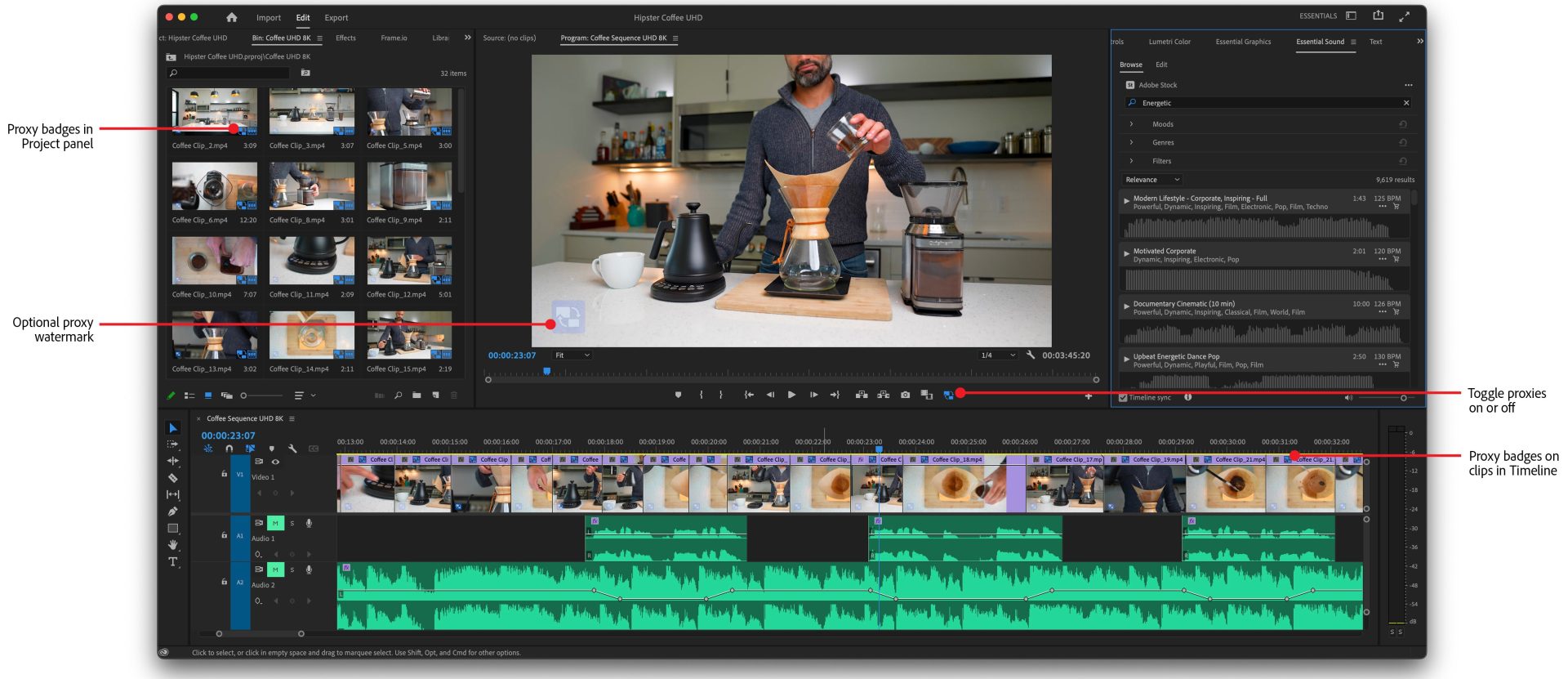
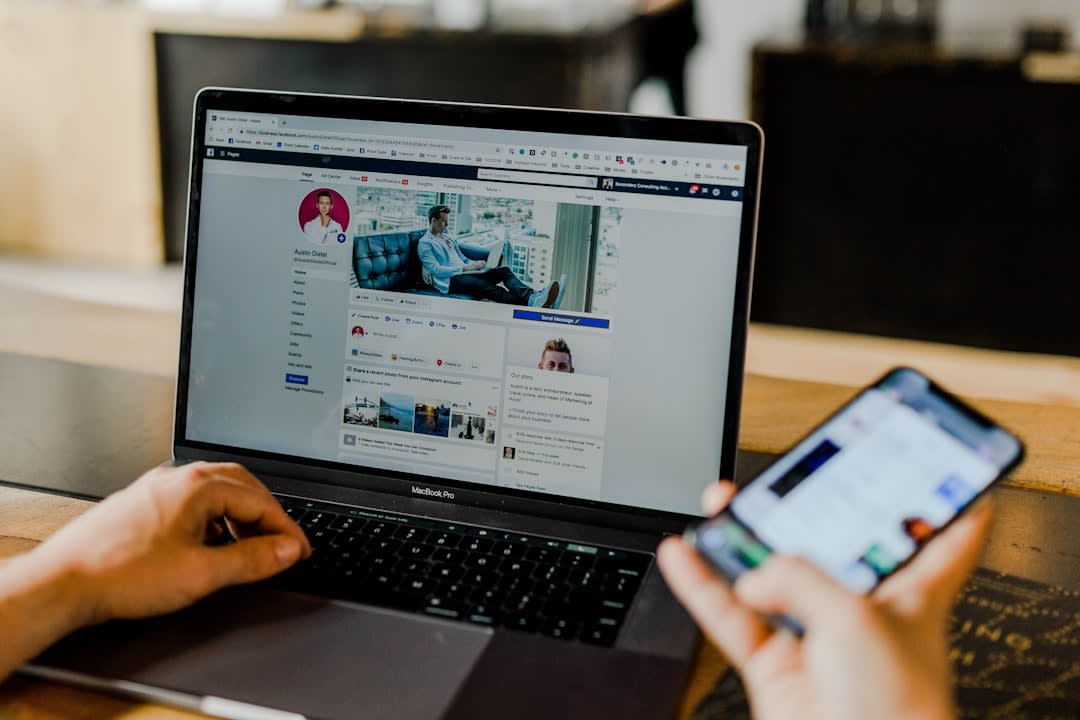
Post Comment